教你win7工作组共享设置办法-win7工作组电脑共享设置步骤
来源:game773整合
时间:2024-01-02
小编:773游戏
科技发展迅速的,win7系统虽然快要淘汰了,但是由于win7系统的稳定性,很多人选择win7系统,在使用的过程中用户经常需要用win7设置工作组共享文件夹,那么Win7系统该如何设置工作组呢?下面我为大家带来win7工作组电脑共享设置步骤。
推荐下载:win7系统下载64位旗舰版
具体步骤如下:
1、右键点击计算机下面计算机名,工作组;
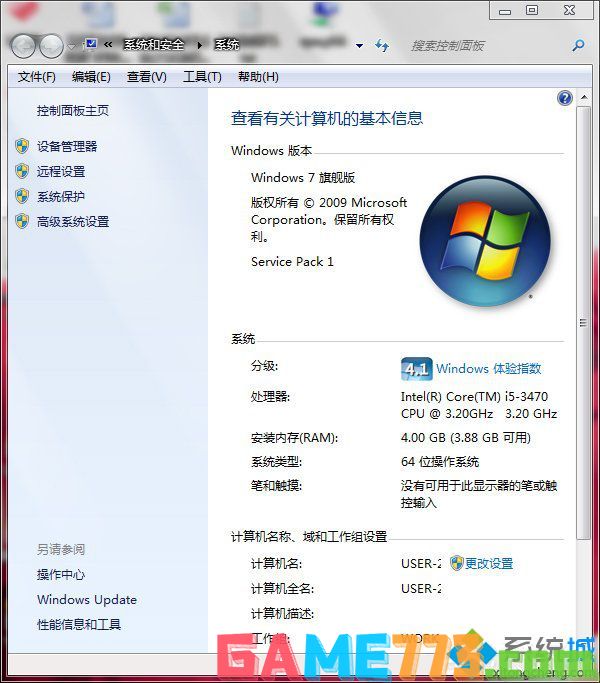
2、点击更改设置,如下图;
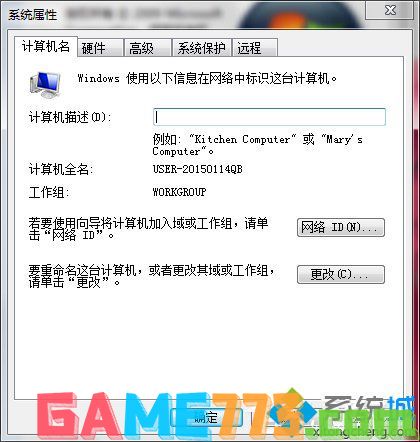
3、更改工作组,点击更改。
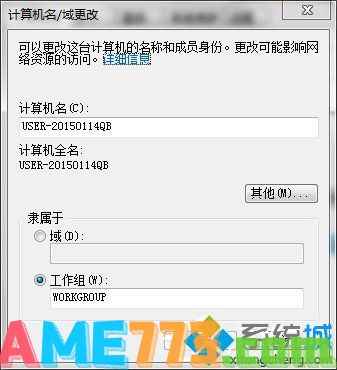
4、两台电脑工作组改成一样的,这样在网络里面就能看到对方的电脑了,如下图第一个是我的电脑,第二个是对方的。

5、打开计算机,右键点击要分享的文档或分盘,邮件点击共享即可。
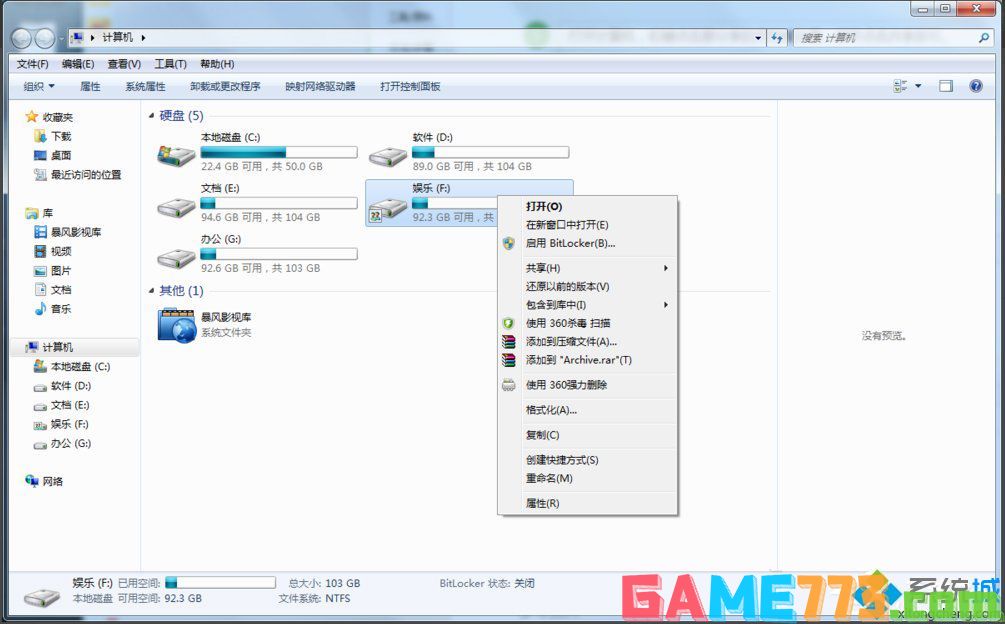
以上就是教你win7工作组共享设置方法-win7工作组电脑共享设置步骤的全部内容了,文章的版权归原作者所有,如有侵犯您的权利,请及时联系本站删除,更多win7工作组相关资讯,请关注收藏773游戏网。
下一篇:电脑怎么使用语音输入?














